안녕하세요 알서포트입니다.
오늘은 많은 분들이 궁금해하시는 알서포트의 화상회의 솔루션 '리모트미팅'만의 차별점에 대해, 경쟁사와의 비교를 통해 알아보는 시간을 가져보도록 하겠습니다.😃
"코로나 시대" 가장 핫하고! 남녀노소를 불문하고 가장 많이 애용된 서비스가 바로 화상회의 인데요, 사실 이미 시장에 배포된 화상회의 서비스는 포화 상태라고 할 수 있습니다. 많은 분들이 알고 계시는 ZOOM, WebEX, Teams 뿐 아니라 국내에서 제작된 화상회의 서비스도 수없이 존재하는데.. 도대체 어떤 서비스를 선택해야 하는 걸까요?
한 회의실에 몇 명이 들어가는지를 따지는 시대는 이제 지났습니다. 시장에 배포된 거의 모든 제품들이 한 회의실에 100명, 1000명이 동시 접속할 수 있는 서비스들을 선보이고 있습니다. 100명, 1000명이 동시 접속되는 기능 구현이 모두 똑같은 동일한 상태라면 이제는 100명이 한 회의실에 모두 모였을 때 ▼ 모두가 끊기지 않고 안정적으로 연결이 되는지? ▼ 100명의 목소리 모두가 하울링 없이 깨끗하게 전달되는지? ▼ 100명이 모두 쉽게 바로 사용할 수 있는지? 를 따져야 할 때입니다.
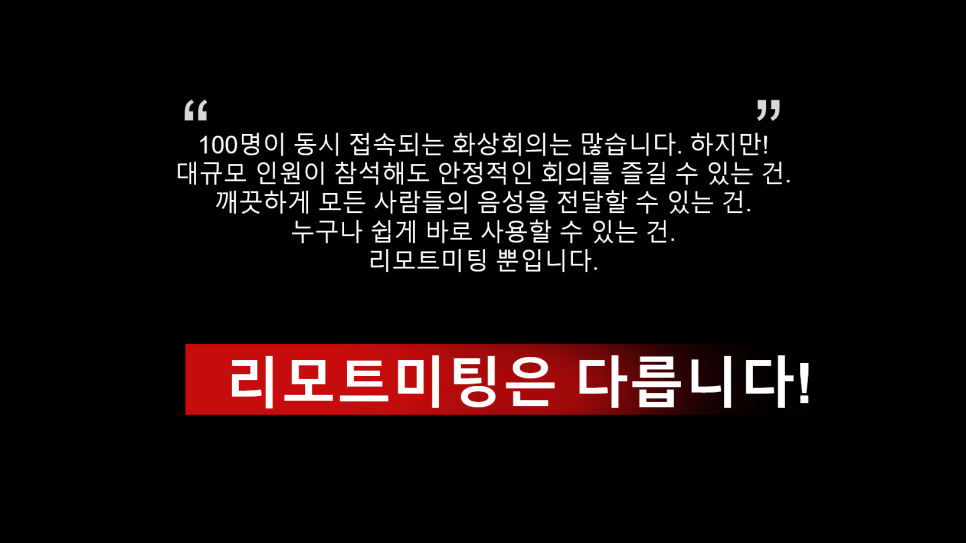
그럼, 리모트미팅이 어떻게 기업과 공공기관에서 가장 사랑받는 B2B 화상회의 서비스가 될 수 있었는지 타사의 대표 제품들과 비교를 통해 알려드리겠습니다.
코로나 시대, 쟁쟁한 외산 화상회의 서비스들 사이에서 가장 두각을 나타낸 리모트미팅!
리모트미팅만의 차별점은?
1. 깨끗한 음성 품질
첫 번째로 가장 먼저 소개 드릴 차이점은 바로 "음성 품질"입니다. 알고 계시겠지만 화상회의에서 가장 중요한 것은 깨끗한 보이스 전달입니다. 화상회의를 하고 있는데.. 목소리가 울리거나 끊겨 들리다면 회의를 진행하는 시간보다 내 목소리가 잘 들리는지 체크하는 시간이 더 길어지게 됩니다. 줌(ZOOM)을 사용해 본 분들이라면 꼭 '전화 통화하는 것처럼' 목소리가 거리감 있게 전달되는 걸 경험해 보셨을 거에요. 반면, 리모트미팅을 통한 화상회의에서는 평소 오프라인에서 말하는 목소리와 온라인상에서의 목소리가 동일하다는 것을 느끼실 수 있을 겁니다.
비결은 바로! 총 3번의 음성 필터링입니다. 리모트미팅은 ▽ 사용자 개개인의 웹 브라우저 클라이언트에서 1번 음성 필터링을 하고 ▽ 참여자 모두를 미디어 서버에서 2차 음성 필터링, 그리고 마지막으로 ▽ AI 필터로 모두가 모인 화상회의실 전체를 한 번 더 음성 필터링하고 있습니다. 총 3번의 음성 필터링으로 리모트미팅은 차원이 다른 깨끗한 음성 품질을 제공하고 있습니다.

2. 100명을 한눈에 볼 수 있는 '화면 분할' 모드
두 번째는 바로 "화면 분할"의 차이입니다. 줌(ZOOM)도 리모트미팅도 일반 화상회의실에 최대 100명이 동시 접속할 수 있는데요, 100명의 화면을 한눈에 확인할 수 있는 제품은 리모트미팅 뿐이랍니다! 줌(ZOOM)과 팀즈(Teams)는 모두 7 x 7 그리드 방식으로 한 화면에 최대 49명을 비춰주고 다른 참여자들을 보려면 화면을 일일이 넘겨야 하는 '페이지 넘김 방식'이기 때문에 한 화면에 100명의 참여자 모두를 보면서 참여자들의 생생하고 생동감 있는 라이브 반응을 한눈에 확인할 수 있는 건 리모트미팅만의 장점입니다.
다 들어왔는지 참여자 리스트를 확인해가며 일일이 확인하지 않아도 회의 내용에 어떤 반응을 보이는지 리액션을 확인하기에도 한 화면에 100명의 참여자들을 한눈에 보이는 것이 더 효율적입니다.

3. 쉽고 간편한 접속방식
세 번째는 얼마나 쉽게 바로 접속되느냐의 차이입니다. 줌(ZOOM)은 호스트와 게스트 모두가 프로그램을 다운로드 받아야 하는 설치형 프로그램입니다. 정기적으로 화상회의를 진행하는 호스트라면 프로그램을 설치해야 하는 불편함을 감수할 수도 있겠지만 어쩌다 한번 게스트로 참여하는 참여자들까지 프로그램을 설치하고 때때마다 업데이트를 해야 한다면 굉장히 불편하고 번거롭습니다.
리모트미팅은 웹RTC(WebRTC) 기반의 웹 화상회의 입니다. 리모트미팅은 호스트도 게스트도 모두 웹 브라우저에서 바로 접속이 가능한데요, 번거롭게 프로그램을 설치하고 업데이트할 필요 없이 호스트는 크롬 주소창에 remotemeeting.com만 치면 바로 접속이 가능, 게스트는 호스트가 공유하는 초대 URL을 클릭하면 바로 크롬 창이 열리면서 회의실에 자동 입장할 수 있습니다.

4. 누구에게나 쉬운 UI
네 번째는 바로 "누구에게나 쉬운 화상회의" 입니다. 화상회의는 원격 수업을 진행하는 초등학생부터 사내 미팅을 주관하는 중년의 임원분들까지 다양한 연령층에서 사용되고 있는 서비스인데요. 연령층이 다양하고 개개인이 가지고 있는 IT 레벨이 각각 다르다면 나이와 상관없이 누구나 쉽게 바로 사용할 수 있는 서비스여야 합니다.
지금 보시는 팀즈(Teams)의 UI는 로그인 후 바로 보이는 화면의 모습인데요, 화상회의를 많이 진행해 보고 많이 사용해 본 숙련자도 당장 어디를 클릭해야 방이 개설되고, 어떻게 초대를 해야 하는지? 한눈에 파악하기 어려운 UI로 이루어져 있습니다. 팀즈는 화상회의를 진행하기 전에 제품 사전 교육이 꼭 필요한 제품인 거죠.
반면에 리모트미팅은 로그인만 하면 바로 보시는 것처럼 라운지로 자동 진입하게 되는데요, 라운지에 빈 방을 선택하기만 하면 바로 방이 개설되는 구조입니다. 리모트미팅의 가장 큰 장점은 7~80대 어르신도 고민할 필요도 없이 바로 화상회의를 개설하고 진행할 수 있다는 겁니다.

5. 100명 회의도 대기 없이, 즉시 시작!
다섯 번째는 "즉시 시작할 수 있는! 즉, On-Time에 시작할 수 있는 화상회의" 입니다. 앞서 리모트미팅도 팀즈(Teams)도 한 방에 최대 100명이 들어갈 수 있다고 말씀드렸는데요. 100명이 접속하는 회의에서 팀즈(Teams)의 경우에는 방 개설자가 100명의 참여자 개개인의 입장을 '허용' 해줘야 입장이 가능합니다.
일종의 대기실 개념인데요, 대기실에서 기다리고 있는 참여자 100명을 내가 초대한 사람이 맞는지 일일이 확인하고 입장을 승인을 해줘야 입장이 가능하기 때문에 약속된 시간에 회의를 절대 시작할 수 없는 구조입니다. 회의 시간 5분 전에 대다수의 참여자들이 몰리는데 방 개설자가 승인을 100번 눌러 주기 전까지는 화상회의실로 진입할 수 없기 때문이죠.
반면 리모트미팅은 회의 개설자가 참여자 100명에게 초대 메일을 자동으로 발송하는 구조이므로 참여자들은 초대장의 초대 URL을 클릭하고 닉네임만 입력하면 자동으로 회의실에 입장할 수 있습니다.
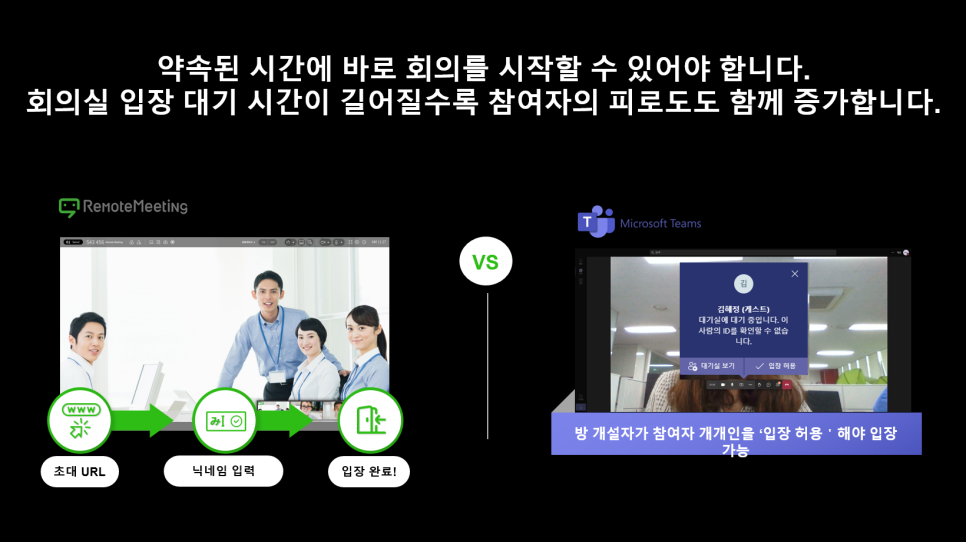
6. 유일하게 제공되는 '사회자' 권한
여섯 번째는 '사회자 권한'입니다. 사회자 권한에 대해 소개 드리기에 앞서 꼭 말씀드리고 싶은 것이 있는데요, 바로 호스트와 사회자는 엄연히 다르다는 것입니다. (*호스트는 방을 개설한 사람이고, 사회자는 회의를 운영하는 사람임) 회의 전반을 운영하는 사람에게 '사회자'라 명명하고 특정한 권한을 줘 참여자 전체를 컨트롤하면서 스무스하게 회의 진행을 할 수 있도록 특별한 기능을 제공하는 서비스는 리모트미팅이 유일합니다.
줌(ZOOM), 팀즈(Teams)와 같은 다른 서비스들을 살펴보시면 보통 방 개설자가 = 사회자 권한을 가지게 되고
그 사회자가 갖는 권한 또한 극히 제한적입니다. 반면 리모트미팅은 꼭 방 개설자가 아니더라도 참여자 누구나 사회자가 될 수 있으며 그 사회자는 강력한 권한을 가질 수 있습니다. 예를 들면 참여자 전체의 마이크와 카메라를 ON/OFF하거나 특정 참여자를 강제 퇴장 시킬 수도 있고요, 사회자만 문서 또는 화면 공유를 할 수 있도록 설정할 수도 있습니다. 이토록 리모트미팅은 원활한 회의 진행을 위해 사회자가 가져야 하는 모든 기능을 별도로 설정할 수 있습니다.
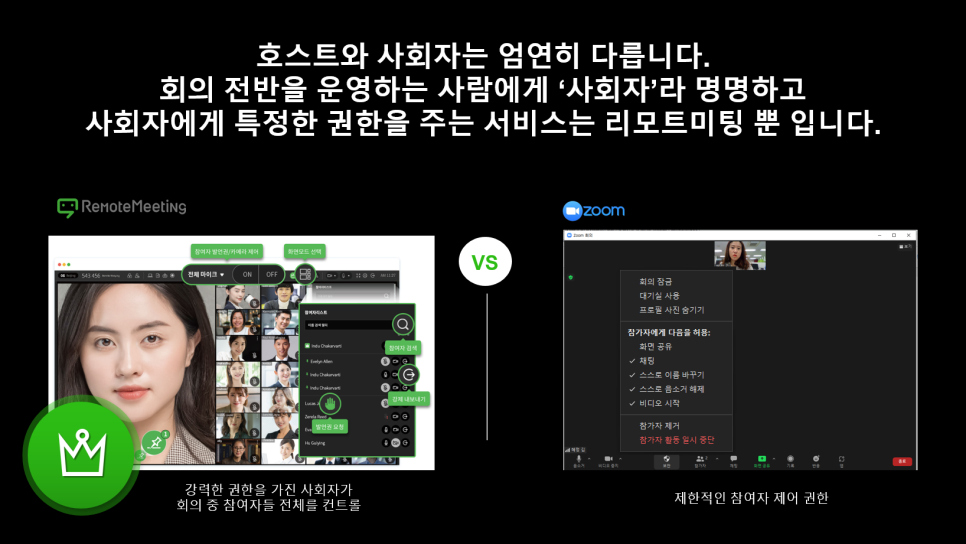
..to be continued
여기까지, 리모트미팅이 여타의 타제품들에 비해 어떤 접근 편의성이 있는지와 사용자 편의성을 위해 어떤 UI와 기능들을 제공하는지에 대해 말씀드렸습니다. 더 많은 정보는 리모트미팅 홈페이지에서 확인하실 수 있습니다 :)
https://www.remotemeeting.com/ko/home
누구나 쉽게 쓰는 화상회의 리모트미팅ㅣRemoteMeeting
가입, 설치 없이 바로 웹브라우저에서 화상회의를 시작하세요. 가장 빠르게 화상회의를 시작하는 법, 바로 리모트미팅입니다.
www.remotemeeting.com
알서포트의 월간 뉴스레터 <알짜레터>를 구독해주세요 :)
'알서포트 제품 이야기 > 리모트미팅' 카테고리의 다른 글
| [MTN 광고 공모전 수상작🎉] 대학생이 만든 '리모트미팅' 광고?! (0) | 2022.01.17 |
|---|---|
| 화상회의 RemoteMeeting이 ZOOM보다 좋은 이유!?[Part.2] (0) | 2022.01.14 |
| [리모트미팅 업데이트 안내] 새로운 기능들을 지금 만나보세요!(2021.11.04) (0) | 2021.11.09 |
| 우리 회사•기관 주최 '비대면 발표회' 성공시키는 9가지 팁 (0) | 2021.10.19 |
| 리모트미팅, 대통령소속 국가지식재산위원회 '2021년 정책이슈 종합발표회'와 함께합니다 (0) | 2021.09.29 |

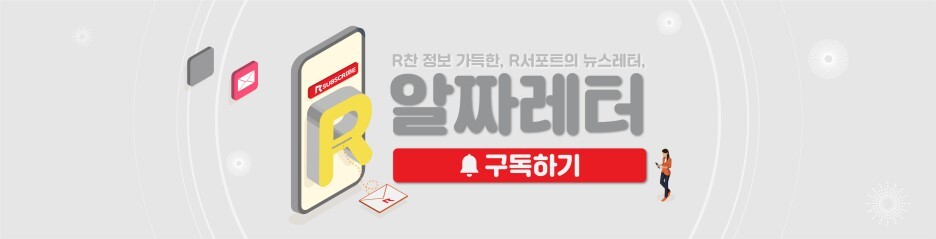


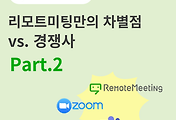


댓글